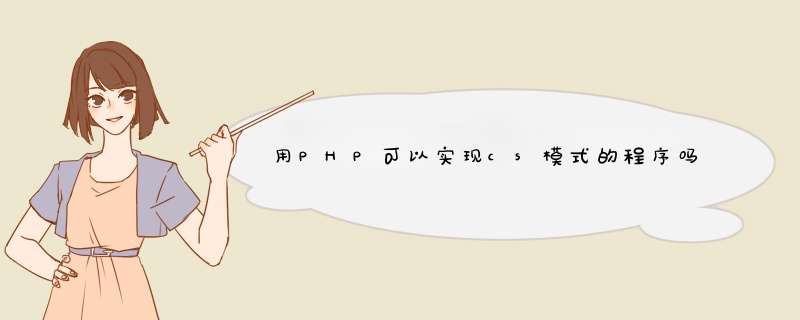
但实际上,这并不是严格意义上的C/S架构,还是基于B/S的伪客户端。
个人看法,PHP是非常优秀的BS服务端语言,没必要纠结于架构模式问题,你只需要知道,它能解决几乎所有的web需求,但不应该脱离浏览器来使用它。
在windows上安装phpmd,phpcs和php-cs-fixer命令方法如下:Atom编辑器里代码提示插件linter官方出的linter-phpmd 和 linter-phpcs,都需要基于本地执行脚本,在mac上直接brew直接搞定,在windows上折腾了半天才折腾出来
1. 使用安装包安装php第三方包管理器Composer
下载并运行Composer-Setup.exe. 该程序将自动安装最新版本的Composer 并自动设置执行程序目录到系统环境变量,安装完成后可在任何目录里启动命令行并使用Composer命令.
2. 安装 PHP_CodeSniffer、 PHP Mess Detector 和 PHP Coding Standards Fixer
在命令行里运行:
composer global require squizlabs/php_codesniffer
composer global require phpmd/phpmd
composer global require fabpot/php-cs-fixer
3、安装完成后,将phpcs.bat 、phpmd.bat和php-cs-fixer.bat 所在的目录 ../.composer/vendor/bin/ 加入到环境变量,然后在命令行里执行下phpcs、phpmd、php-cs-fixer两个命令,不出意外就成功啦
注意事项:安装phpmd和phpcs需要访问到国外网络,条件允许最好用代理下。
我们都知道,DW即Dreamweaver的缩写,这是个非常优秀的可视化的网页制作工具,但是你知道吗?它现在早已经超出了早前版本的功能了,针对不同的WEB开发者,它都有相应的集成环境,下面我们就一起来学习一下吧。
1、今天我们以DW CS6为例,演示一下创建一个动态站点。由于DW CS6为Adobe公司最新版的DW,所以,其对动态语言增加了很多友好的支持,例如:代码补全、代码提示、语法检查等,那么用它来编写PHP程序已经很给力了。
2、首先运行你桌面上的这个:
Dreamweaver CS6图标,然后:
3、单击菜单上的“站点”-“新建站点”
4、这个时候,我们给站点起一个名称,例如:MyPHPWebSite,在本地站点文件夹中选择一个路径
由于我的PHP环境安装的是集成的Appserv(我使用的版本是AppServ 2.5.9),所以,我在选择站点根目录的时候,直接选择了Appserv目录下的www目录,注意,如果你使用的是其他集成环境,或者你是自己单独配置的PHP运行环境,那么,你可以选择你自己的站点根目录。
5、选择好以后,点击下方的“保存”
还有一个需要说明的是:一般我们的站点根目录下会有很多网站,有时候我们为了区分这些网站,又设置了子目录,比如www下有site01、site02、site03……多个站点,所以为了不让网站文件混杂在一起,我建议也设置子目录
6、然后再点击保存按钮,这样我们点击面板上“文件”按钮,就可以看到我们新建的站点了:
7、如此一来,我们就正确建好了PHP站点,这时,我们就可以新建文件和目录开始编写程序了,在站点上右击“新建文件”
就可以新建一个php文件,但是我们实际发现,新建了一个untitled.html文件
8、这说明我们的站点还只是静态站点,不能直接新建php文件,这个用户体验很不好,如果不嫌麻烦,可以直接右击untitled.html重命名,连同扩展名一起改,直接改成index.php,也不是不可以,但是这样实在不爽(我们一般修改文件不随意修改扩展名,防止误改,因为过一段时间,这个文件原来是什么扩展名又不记得了,改了扩展名,还容易打不开)。下面我们完善一下这个不方便之处。
9、我们依次点击菜单上的“站点”-“管理站点”
10、会d出一个管理站点对话框,我们找到刚才我们新建的MyPHPWebSite,然后点击下面的“编辑”图标
11、这时候,在d出的站点对话框中,点击“服务器”
12、然后点击这个“+”添加新服务器
13、d出一个看上去很复杂的层。
14、这里,服务器名称任意写,自己取名,连接方法我们选择本地/网络,因为我们是做测试,PHP环境是安装在本地,(如果你有FTP,你可以使用FTP)。
16、然后切换到高级选项
我们选择一个服务器模型,由于我们使用PHP编程,本例我们选择PHP MySQL,这里还有其他选项
我们要根据自己的WEB开发语言来选择,如果你使用的JSP,那么请你选择JSP。是什么语言就选择什么语言。选好后点击“保存”。
17、然后就可以看到我们配置好的服务器站点了
18、我们为了编码方便,就选择一个风格,我选择“编码人员(高级)”风格
19、然后在文档中开始编写代码,如果你嫌弃DW生成的那几行代码碍事,全选,直接删了也无妨。
20、写好,保存(ctrl+s),然后直接按F12键就可以预览效果了
欢迎分享,转载请注明来源:内存溢出

 微信扫一扫
微信扫一扫
 支付宝扫一扫
支付宝扫一扫
评论列表(0条)